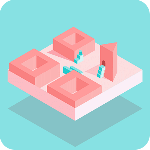最新下载
热门教程
- 1
- 2
- 3
- 4
- 5
- 6
- 7
- 8
- 9
- 10
Win7系统电脑设置定时关机的方法介绍
时间:2017-12-21 编辑:顺其自然 来源:一聚教程网
Win7系统电脑用什么软件才能设置定时关机呢?下面我们就来为大家介绍一下相关的方法,有兴趣的朋友就来了解一下吧。
操作方法:
1、【所有程序】--【附件】,在附件中的【系统工具】中找到【任务计划程序】并打开;
2、在右边的操作中选择【创建基本任务】,你可以在【任务名称】中填写你想填的名字,我这里填写的是“定时关机”;
3、选择任务执行时间,对于每天都要定时关机的可以选择“每天”;对于每个星期中有几天不需要关机的可以选择“星期”;至于“每月”不推荐选择,因为时间跨度太大了,一般人用不到这个功能。我这选择的是“每天”;
4、在时间框里填写好定时关机时的时间;
5、选择【启动程序】,输入:C:WindowsSystem32shutdown.exe,关键是要找到shutdown.exe,这个根据个人安装系统的位置而定,可以从浏览中找到;
6、在添加参数中输入“-s”或者输入“-f -s”就可以了,-s:关机命令,-f:强制关闭正在运行的应用程序。主意:双引号就不要输入了;
7、单击完成,出现主界面;
8、在计划任务库中可以查看到你添加的任务,还可以更改,删除选定的任务,更改时选择属性就可以了。
以上就是我们为大家介绍的Win7系统电脑设置定时关机的方法,希望可以给大家带来帮助。
-
上一个: Win7系统把任务栏变成透明的方法介绍
-
下一个: Win10文字模糊重影问题解决
相关文章
- 电脑键盘功能基础知识介绍 10-11
- win7关闭3D加速方法 10-11
- win7无法进入睡眠模式 10-11
- win7阻止端口连接方法 10-11
- win7桌面图标消失解决方法 10-11
- windows无法连接到system event notification service解决方法 10-11